Windows 10 Build 17692 มาพร้อมฟีเจอร์ใหม่
Microsoft กำลังเปิดตัว Windows 10 Insider Preview Build 17692 จากสาขา "Redstone 5" ให้กับ Windows Insider ใน Fast Ring และข้ามไปข้างหน้า รุ่นนี้มาพร้อมกับการปรับปรุงหลายประการสำหรับการป้อนข้อมูลแบบสัมผัส กับ Edge, ผู้บรรยาย, แถบเกม และความง่ายในการเข้าถึง เริ่มต้นในโครงสร้างนี้ คุณสามารถเปลี่ยนขนาดข้อความเป็นสิ่งที่คุณต้องการได้อย่างรวดเร็ว!
โฆษณา
นี่คือการเปลี่ยนแปลงที่สำคัญใน Windows 10 build 17692
ข่าวกรอง SwiftKey มาถึง Windows
SwiftKey ให้การแก้ไขอัตโนมัติและการคาดเดาที่แม่นยำยิ่งขึ้นโดยการเรียนรู้สไตล์การเขียนของคุณ ซึ่งรวมถึงคำ วลี และอิโมจิที่สำคัญกับคุณ พร้อมใช้งานสำหรับ Android และ iOS และด้วย SwiftKey บิลด์ของวันนี้ จะเพิ่มประสบการณ์การพิมพ์บน Windows เมื่อใช้แป้นพิมพ์สัมผัส เขียนเป็นภาษาอังกฤษ (สหรัฐอเมริกา) อังกฤษ (สหราชอาณาจักร) ฝรั่งเศส (ฝรั่งเศส) เยอรมัน (เยอรมนี) อิตาลี (อิตาลี) สเปน (สเปน) โปรตุเกส (บราซิล) หรือ รัสเซีย.
https://blogs.windows.com/uploads/mswbprod/sites/2/2018/06/7db1956d832ae1aaeef14ca333a9a135.gif
การปรับปรุง Microsoft Edge
ควบคุมว่าสื่อสามารถเล่นโดยอัตโนมัติได้หรือไม่: คำติชมจาก Insider ทั่วไปสำหรับ Microsoft Edge คือ คุณต้องการควบคุมวิดีโอที่เล่นอัตโนมัติมากขึ้น ในรุ่นนี้ เราได้เพิ่มการตั้งค่าใหม่ใน Microsoft Edge เพื่อให้คุณสามารถควบคุมได้ว่าไซต์สามารถเล่นสื่ออัตโนมัติได้หรือไม่
คุณสามารถดูตัวอย่างการตั้งค่านี้ได้ก่อนใครใน "การตั้งค่าขั้นสูง" "อนุญาตให้ไซต์เล่นสื่อโดยอัตโนมัติ" ดี ปรับปรุงตัวเลือกเหล่านี้และเพิ่มการควบคุมเพิ่มเติมในเที่ยวบินที่จะมาถึงและเพื่อตอบสนองต่อข้อเสนอแนะของคุณ ดังนั้นอยู่ ปรับ!
การปรับปรุง WebDriver: เริ่มต้นด้วยโครงสร้างนี้ เรากำลังทำให้การทดสอบอัตโนมัติใน Microsoft Edge โดยใช้ WebDriver ทำได้ง่ายกว่าที่เคย ขั้นแรก เราได้ทำให้ WebDriver เป็น Windows Feature on Demand ดังนั้นคุณไม่จำเป็นต้องจับคู่บิลด์/สาขา/รสชาติด้วยตนเองอีกต่อไปเมื่อติดตั้ง WebDriver เมื่อคุณทำการอัปเดต Windows 10 ใหม่ ไบนารี WebDriver ของคุณจะได้รับการอัปเดตโดยอัตโนมัติเพื่อให้ตรงกัน
หากต้องการติดตั้ง WebDriver เพียงเปิดโหมดนักพัฒนาซอฟต์แวร์ในการตั้งค่า Windows 10 หรือติดตั้งคุณลักษณะแบบสแตนด์อโลนใต้หน้าการตั้งค่า "คุณสมบัติเสริม"
เราได้อัปเดต WebDriver ให้ตรงกันด้วย ข้อมูลจำเพาะคำแนะนำ W3C ล่าสุด ด้วยการปรับปรุงใหม่ที่สำคัญ คุณสามารถเรียนรู้ทั้งหมดเกี่ยวกับการเปลี่ยนแปลงเหล่านี้ได้ ที่บล็อก Microsoft Edge Dev.
ปรับปรุงความง่ายในการเข้าถึง
ทำให้ข้อความใหญ่ขึ้น: เราได้ยินความคิดเห็นของคุณแล้ว และรู้สึกตื่นเต้นที่จะประกาศว่าความสามารถในการเพิ่มขนาดตัวอักษรทั่วทั้งระบบกลับมาแล้วและดีกว่าเดิม! เมื่อคุณไปที่การตั้งค่า > ความง่ายในการเข้าถึง > แสดงผลในบิลด์ของวันนี้ คุณจะพบการตั้งค่าใหม่ เรียกว่า “ทำให้ทุกอย่างใหญ่ขึ้น” – แถบเลื่อนนี้จะปรับข้อความทั่วทั้งระบบ แอป win32 และ UWP แอพ
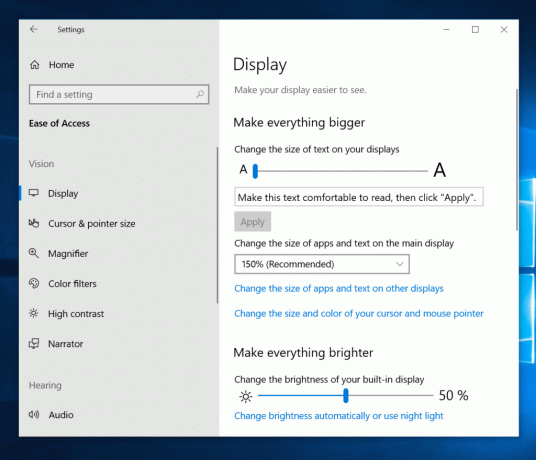
ซึ่งหมายความว่าตอนนี้คุณสามารถสร้างข้อความให้ใหญ่ขึ้นได้ในเมนู Start, File Explorer, Settings ฯลฯ โดยไม่ต้องเปลี่ยนขนาดโดยรวมของระบบ
การปรับปรุงผู้บรรยาย
จากคำติชมของคุณ คุณจะพบว่าเราได้ทำการอัปเดตมากมายสำหรับผู้บรรยายด้วยบิวด์ของวันนี้:
- เค้าโครงแป้นพิมพ์มาตรฐานของผู้บรรยาย: ขณะนี้ผู้บรรยายมาพร้อมกับรูปแบบแป้นพิมพ์ใหม่ที่ออกแบบมาเพื่อให้ผู้ใช้โปรแกรมอ่านหน้าจอคุ้นเคยมากขึ้น โปรดดูเอกสารประกอบสำหรับรายละเอียดเกี่ยวกับการเปลี่ยนแปลงเหล่านี้ (เอกสารแนะนำเค้าโครงแป้นพิมพ์ผู้บรรยายใหม่).
- การอ่านกล่องโต้ตอบอัตโนมัติ: ผู้บรรยายจะอ่านเนื้อหาของกล่องโต้ตอบโดยอัตโนมัติเมื่อนำมาที่พื้นหน้า ประสบการณ์นี้มีไว้สำหรับผู้บรรยายในการพูดชื่อของกล่องโต้ตอบ องค์ประกอบที่เน้นภายในกล่องโต้ตอบ และข้อความคงที่ หากมี ที่ด้านบนของกล่องโต้ตอบ ตัวอย่างเช่น หากคุณพยายามปิดเอกสารใน Word โดยไม่ได้บันทึกการเปลี่ยนแปลง ผู้บรรยายจะพูดชื่อ "Microsoft Word" โฟกัส "ปุ่มบันทึก" และข้อความคงที่ภายในกล่องโต้ตอบ
- ผู้บรรยาย ค้นหา: ขณะนี้คุณมีความสามารถในการค้นหาข้อความโดยใช้ฟีเจอร์ค้นหาใหม่ของ Narrator หากพบข้อความ ผู้บรรยายจะย้ายไปยังรายการที่พบ โปรดดูเอกสารเค้าโครงแป้นพิมพ์ที่แนบมาสำหรับการแมปคำสั่ง
- รายการสิ่งของ: ผู้บรรยายมีความสามารถในการนำเสนอรายการลิงก์ หัวเรื่อง หรือจุดสังเกตที่มีอยู่ในแอปพลิเคชันหรือเนื้อหา คุณยังสามารถกรองผลลัพธ์โดยพิมพ์ในรายการหรือช่องข้อความของหน้าต่าง โปรดดูเอกสารเค้าโครงแป้นพิมพ์ที่แนบมาสำหรับการแมปคำสั่ง
- การเลือกในโหมดสแกน: นอกจากการเลือกเนื้อหาในโหมดสแกนของผู้บรรยายโดยใช้คำสั่ง Shift-selection แล้ว คุณยังสามารถเลือก บล็อกข้อมูลโดยเลื่อนไปที่ปลายด้านหนึ่งของบล็อกก่อนแล้วกด F9 เลื่อนไปที่ปลายอีกด้านหนึ่งของบล็อกแล้วกด F10. เมื่อกด F10 เนื้อหาทั้งหมดระหว่างสองจุดจะถูกเลือก
- หยุดการควบคุมในโหมดสแกน: โหมดสแกนเป็นคุณลักษณะของโปรแกรมผู้บรรยายที่ช่วยให้คุณใช้แป้นเพียงไม่กี่แป้นเพื่อย้ายไปรอบๆ หน้าจอของคุณ โหมดสแกนเปิดอยู่แล้วโดยค่าเริ่มต้นใน Edge และคุณสามารถสลับเปิดและปิดได้โดยกด Caps lock + Spacebar ขณะที่คุณอยู่ในโหมดสแกน คุณสามารถกดแป้นลูกศรขึ้นและลงเพื่ออ่านส่วนต่างๆ ของหน้าได้ ด้วยการอัปเดตนี้ การกดลูกศรลงในโหมดสแกนจะหยุดในองค์ประกอบแบบโต้ตอบ เพื่อให้ใช้งานได้ง่ายขึ้น ตัวอย่างของพฤติกรรมใหม่นี้คือ หากคุณกำลังอ่านย่อหน้าที่มีหลายลิงก์ ผู้บรรยายจะหยุดที่ลิงก์เหล่านี้เมื่อคุณกดลูกศรลง
เราชอบที่จะได้ยินสิ่งที่คุณคิดเมื่อคุณลองปรับปรุงเหล่านี้ ลิงค์นี้จะนำคุณไปยังส่วนผู้บรรยายของฮับคำติชม หรือคุณสามารถกด Caps + E ขณะที่ผู้บรรยายกำลังทำงานอยู่
การปรับปรุงแถบเกม
เรากำลังเปิดตัวฟังก์ชันการทำงานเพิ่มเติมในแถบเกม RS5 ในเที่ยวบินนี้มีคุณลักษณะใหม่ดังต่อไปนี้:
- การควบคุมเสียง เปลี่ยนอุปกรณ์เอาท์พุตเสียงเริ่มต้นของคุณและปิดเสียงหรือปรับระดับเสียงของเกมและแอพที่ทำงานอยู่
-
การแสดงภาพประสิทธิภาพ ดูอัตราเฟรมของเกม (FPS) การใช้ CPU การใช้ GPU VRAM และการใช้ RAM ของระบบ

การปรับปรุงโหมดเกม
ขณะนี้มีตัวเลือกใหม่สำหรับโหมดเกมซึ่งคาดว่าจะปรับปรุงประสบการณ์การเล่นเกมบนเดสก์ท็อปพีซี เกมเมอร์บน พีซีที่มีกระบวนการเบื้องหลังหลายอย่างอาจเห็นการปรับปรุงประสิทธิภาพเมื่อสลับ "ทุ่มเททรัพยากร" ใน Game บาร์.
ปรับปรุงการค้นหา
ค้นหาซอฟต์แวร์ที่ดาวน์โหลดเร็วขึ้นใน Search! ดำเนินเรื่องของเราต่อเรื่อง ปรับปรุงประสบการณ์การแสดงตัวอย่างการค้นหาเรากำลังเปิดตัวการอัปเดตเพื่อให้ง่ายต่อการค้นหาหน้าดาวน์โหลดอย่างเป็นทางการสำหรับซอฟต์แวร์ Windows ที่คุณต้องการติดตั้ง ทีมงานกำลังพัฒนาประสบการณ์นี้อย่างต่อเนื่องและกำลังจะมีอีกมาก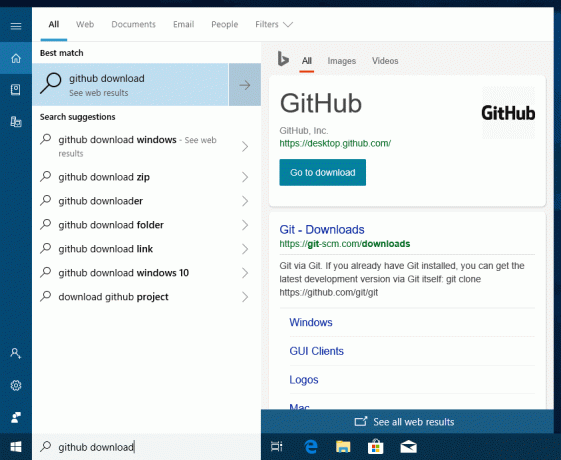
นี่คือการเปลี่ยนแปลงฝั่งเซิร์ฟเวอร์ ดังนั้น Insiders อาจเห็นการอัปเดตนี้นอก Build 17692
Windows การปรับปรุงความเป็นจริงผสม
เริ่มต้นด้วยโครงสร้างนี้ คุณสามารถสตรีมเสียงไปยังทั้งชุดหูฟังและลำโพง PC ได้พร้อมกัน ในการทดลองใช้ ตรวจสอบให้แน่ใจว่าคุณได้ยินเสียงจากลำโพง PC ปกติของคุณเมื่อไม่ได้ใช้งาน Mixed Reality Portal (MRP) และจากแจ็คเสียงของชุดหูฟังหรือหูฟังในตัวเมื่อความเป็นจริงผสมคือ วิ่ง. จากนั้นปิดแอปทั้งหมดรวมถึง MRP และไปที่การตั้งค่า > ความเป็นจริงผสม > เสียงและคำพูดเพื่อเปิด "เมื่อพอร์ทัลความเป็นจริงผสมเป็น ทำงาน สะท้อนเสียงชุดหูฟังไปยังเดสก์ท็อป” ตอนนี้คุณควรได้ยินเสียงจากทั้งชุดหูฟังและลำโพง PC เมื่อใช้งานแบบผสม ความเป็นจริง
คุณอาจสังเกตเห็นรหัสข้อผิดพลาดใหม่บางอย่างในพอร์ทัลความเป็นจริงผสมเพื่อให้เจาะจงมากขึ้นสำหรับความล้มเหลวบางอย่าง แอพพอร์ทัลความเป็นจริงผสมจะเริ่มอัปเดตผ่าน Store ในขณะที่เราทำการเปลี่ยนแปลงโครงสร้างพื้นฐานในหลายรุ่นถัดไปเพื่อรองรับการอัปเดตความเป็นจริงผสมที่รวดเร็วขึ้น
สำหรับรายการการแก้ไขและปัญหาที่ทราบ โปรดดูที่ ประกาศอย่างเป็นทางการ.
